Jak kliknout pravým tlačítkem na Chromebook
Vědět, jak kliknout pravým tlačítkem na Chromebook je nezbytné, pokud chcete zkopírujte a vložte text nebo přístup ke skrytým nabídkám. Existuje několik způsobů, jak kliknout pravým tlačítkem pomocí touchpadu Chromebooku, klávesnice nebo externí myši.
Pokyny v tomto článku platí pro notebooky s Chrome OS.
Jak kliknout pravým tlačítkem na touchpad Chromebooku
Většina Chromebooků má obdélníkový touchpad bez dalších tlačítek. Klepnutím nebo stisknutím kdekoli na touchpadu jedním prstem způsobíte kliknutí levým tlačítkem. Chcete-li kliknout pravým tlačítkem myši, umístěte kurzor na položku, kterou chcete vybrat, a klepněte na touchpad dvěma prsty.
Pokud jste k Chromebooku připojili externí myš, měli byste mít možnost používat pravé tlačítko myši.
Jak kliknout pravým tlačítkem na klávesnici Chromebooku
Pomocí touchpadu v kombinaci s klávesnicí můžete kliknout pravým tlačítkem. Najeďte kurzorem na položku, na kterou chcete kliknout pravým tlačítkem, stiskněte a podržte Alt a klepněte na touchpad jedním prstem.
Proč používat na Chromebooku klepnutí pravým tlačítkem
Kliknutí pravým tlačítkem slouží k mnoha účelům, které se liší v závislosti na aplikaci. Po kliknutí pravým tlačítkem na objekt se často zobrazí kontextová nabídka s možnostmi, které nejsou nabízeny v jiných oblastech programu. Například po kliknutí pravým tlačítkem ve webovém prohlížeči se mimo jiné zobrazí možnosti tisku aktuální stránky nebo zobrazení jejího zdrojového kódu.
Trochu Rozšíření pro Chromebooky, jako CrxMouse Chrome gesta, přidejte pokročilé funkce touchpadu Google Chrome.
Jak zkopírovat a vložit na Chromebook
Kopírování a vkládání do Chromebooku je podobné jako Okna a Operační Systém Mac. Chcete-li zkopírovat text, zvýrazněte požadované znaky, klepněte pravým tlačítkem a vyberte kopírovat z kontextové nabídky.
Použijte Ctrl+C klávesová zkratka pro kopírování zvýrazněného textu nebo souborů. Chcete-li obrázek zkopírovat, klepněte na něj pravým tlačítkem a vyberte Kopírovat obrázek.
Chcete-li vložit položku ze schránky, klepněte pravým tlačítkem na cíl a vyberte Vložit nebo použijte Ctrl+PROTI klávesová zkratka.
V systému Chrome OS 89 a novějších můžete uložit posledních pět zkopírovaných položek, abyste je mohli snadno vložit nebo všechny z nich bez přepínání mezi okny. Klávesová zkratka je Tlačítko všechno + PROTI.
Jak zakázat funkci kliknutí klepnutím
Pokud dáváte přednost externí myši, možná budete chtít deaktivovat funkci klepnutí, abyste předešli náhodnému kliknutí při psaní. Chcete-li vypnout kliknutí klepnutím:
-
Vyberte hlavní panel Chrome OS v pravém dolním rohu obrazovky a vyberte Nastavení zařízení z nabídky.

-
Vybrat přístroj v levém podokně nabídky a poté vyberte Touchpad.
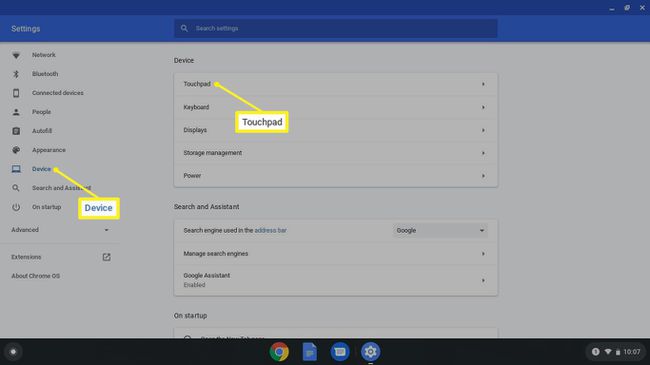
-
Lokalizovat Povolit kliknutí klepnutím a pomocí přepínače vedle něj zapněte a vypněte funkci klepnutí.

Změny se projeví okamžitě, takže pro opětovné zapnutí klepnutí musíte stisknout touchpad.
